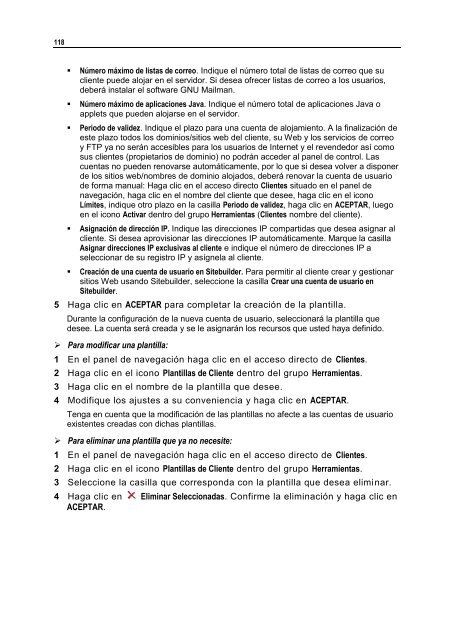Descargando - Parallels
Descargando - Parallels
Descargando - Parallels
You also want an ePaper? Increase the reach of your titles
YUMPU automatically turns print PDFs into web optimized ePapers that Google loves.
118<br />
Número máximo de listas de correo. Indique el número total de listas de correo que su<br />
cliente puede alojar en el servidor. Si desea ofrecer listas de correo a los usuarios,<br />
deberá instalar el software GNU Mailman.<br />
Número máximo de aplicaciones Java. Indique el número total de aplicaciones Java o<br />
applets que pueden alojarse en el servidor.<br />
Periodo de validez. Indique el plazo para una cuenta de alojamiento. A la finalización de<br />
este plazo todos los dominios/sitios web del cliente, su Web y los servicios de correo<br />
y FTP ya no serán accesibles para los usuarios de Internet y el revendedor así como<br />
sus clientes (propietarios de dominio) no podrán acceder al panel de control. Las<br />
cuentas no pueden renovarse automáticamente, por lo que si desea volver a disponer<br />
de los sitios web/nombres de dominio alojados, deberá renovar la cuenta de usuario<br />
de forma manual: Haga clic en el acceso directo Clientes situado en el panel de<br />
navegación, haga clic en el nombre del cliente que desee, haga clic en el icono<br />
Límites, indique otro plazo en la casilla Periodo de validez, haga clic en ACEPTAR, luego<br />
en el icono Activar dentro del grupo Herramientas (Clientes nombre del cliente).<br />
Asignación de dirección IP. Indique las direcciones IP compartidas que desea asignar al<br />
cliente. Si desea aprovisionar las direcciones IP automáticamente. Marque la casilla<br />
Asignar direcciones IP exclusivas al cliente e indique el número de direcciones IP a<br />
seleccionar de su registro IP y asígnela al cliente.<br />
Creación de una cuenta de usuario en Sitebuilder. Para permitir al cliente crear y gestionar<br />
sitios Web usando Sitebuilder, seleccione la casilla Crear una cuenta de usuario en<br />
Sitebuilder.<br />
5 Haga clic en ACEPTAR para completar la creación de la plantilla.<br />
Durante la configuración de la nueva cuenta de usuario, seleccionará la plantilla que<br />
desee. La cuenta será creada y se le asignarán los recursos que usted haya definido.<br />
Para modificar una plantilla:<br />
1 En el panel de navegación haga clic en el acceso directo de Clientes.<br />
2 Haga clic en el icono Plantillas de Cliente dentro del grupo Herramientas.<br />
3 Haga clic en el nombre de la plantilla que desee.<br />
4 Modifique los ajustes a su conveniencia y haga clic en ACEPTAR.<br />
Tenga en cuenta que la modificación de las plantillas no afecte a las cuentas de usuario<br />
existentes creadas con dichas plantillas.<br />
Para eliminar una plantilla que ya no necesite:<br />
1 En el panel de navegación haga clic en el acceso directo de Clientes.<br />
2 Haga clic en el icono Plantillas de Cliente dentro del grupo Herramientas.<br />
3 Seleccione la casilla que corresponda con la plantilla que desea eliminar.<br />
4 Haga clic en Eliminar Seleccionadas. Confirme la eliminación y haga clic en<br />
ACEPTAR.